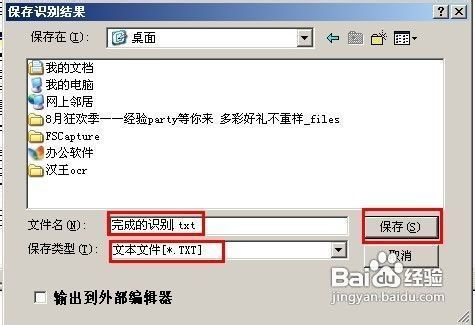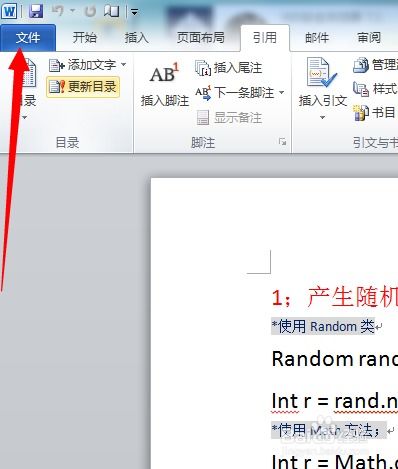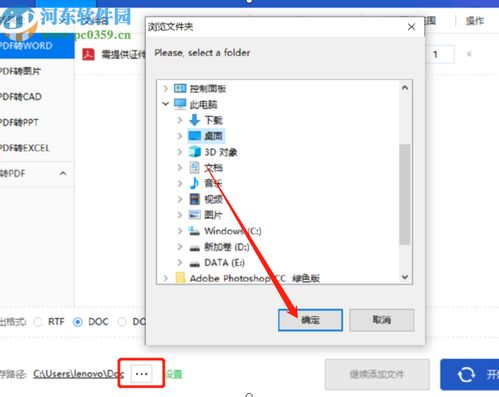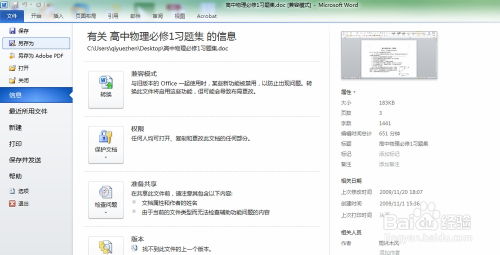如何将Excel文件转换成Word文档?
在日常办公和学习中,经常需要将Excel表格中的数据转换为Word文档。无论是为了报告撰写、数据分析还是简单的数据展示,Excel到Word的转换都是一项常见的任务。本文将详细介绍几种高效、实用的方法,帮助您轻松完成Excel到Word的转换。
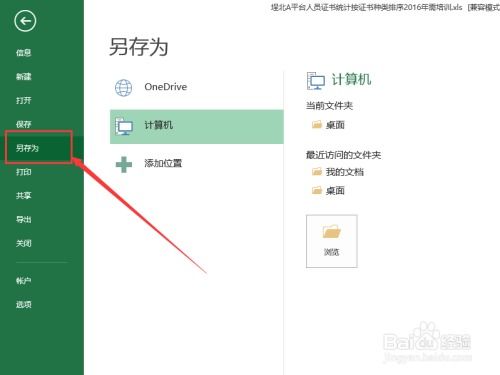
一、直接复制粘贴
对于数据量不大、格式简单的Excel表格,最直接的方法莫过于复制粘贴。以下是具体步骤:
1. 选中数据:在Excel中,用鼠标拖选或按Ctrl+Shift+方向键选中需要转换的数据区域。
2. 复制数据:右击选中的区域,选择“复制”或使用快捷键Ctrl+C。
3. 粘贴到Word:打开Word文档,将光标置于希望插入表格的位置,右击选择“粘贴选项”中的“保持源格式”(或使用快捷键Ctrl+V后,点击粘贴选项中的“保持源格式”)。
注意事项:
直接复制粘贴可能会导致表格在Word中宽度过大,需要手动调整列宽或页面设置。
若Excel表格中包含了复杂的格式(如合并单元格、条件格式等),直接粘贴可能无法完全保留原貌,需根据实际情况调整。
二、使用Word的“表格”功能
如果需要在Word中保持高度格式一致性,使用Word的“表格”功能进行转换是更佳选择。
1. 在Word中插入表格:预估所需表格的大小,通过Word“插入”菜单下的“表格”选项插入相应行数和列数的空白表格。
2. 逐个单元格复制粘贴:依次选中Excel中的单元格,复制后粘贴到Word表格的对应位置。
3. 调整格式:根据需要,调整Word表格的字体、字号、边框、底纹等样式,使其符合最终的排版要求。
优点:
高度自定义,能精确控制每个单元格的显示效果。
适用于复杂格式转换,如包含公式、图表或特殊符号的表格。
三、使用Word的“对象”功能
如果希望在Word文档中直接嵌入可编辑的Excel表格,可以使用Word的“对象”功能。
1. 创建Excel表格:在Excel中创建并编辑好需要的表格。
2. 复制表格:将整个工作表或选定区域视为一个对象进行复制。
3. 粘贴到Word:在Word文档中,通过“粘贴”选项中的“特殊粘贴”选择“Microsoft Excel 工作表对象”进行粘贴。
优点:
保持Excel的原始功能,如公式计算、筛选排序等。
方便更新数据,只需在Word中双击嵌入的Excel表格即可进入编辑状态。
四、使用Excel的“另存为”功能
Excel提供了一种导出功能,可以将表格保存为Word文档格式。
1. 打开Excel文件:确保需要转换的工作表处于活动状态。
2. 选择“另存为”:点击Excel界面左上角的“文件”选项卡,在弹出的菜单中选择“另存为”。
3. 选择保存类型:在“另存为”对话框中,选择保存类型为“Word文档(*.docx)”或“Word 97-2003文档(*.doc)”。
4. 保存文件:选择保存位置,输入文件名,点击“保存”按钮。
注意事项:
转换后的Word文档可能无法完全保留Excel中的某些格式和特性,如公式、图表等。
在转换前最好先检查并调整Excel表格的格式和布局。
五、使用第三方工具或插件
市面上有许多第三方工具和插件能帮助您更高效地实现Excel到Word的转换,如“汇帮PDF转换器”、“金舟PDF转换器”、“Pandoc”、“Table2Clipboard”等。
1. 下载安装:在互联网上搜索并下载适合自己需求的Excel转Word插件或软件,然后安装并打开。
2. 选择文件:按照提示操作,选择需要转换的Excel文件,设置转换参数(如输出格式、输出位置等)。
3. 开始转换:点击“开始转换”或类似按钮进行转换。
优点:
支持批量转换、格式自定义等功能,提高转换效率和灵活性。
注意事项:
注意选择可靠的插件或软件,以避免数据泄露或损坏的风险。
使用时需注意软件的安全性及与Office版本的兼容性。
六、使用在线转换工具
除了上述方法,还可以使用一些在线转换工具,如OnlineConvertFree、Zamzar、CONVERTFREEXLSX to DOC Converter、Online2PDF、AnyConv等。
1. 打开网站:在浏览器中找到并打开相应的在线转换工具网站。
2. 选择文件:点击“选择文件”按钮,将需要转换的Excel文件导入。
3. 设置格式:选择目标格式为Word文档格式(如docx)。
4. 开始转换:点击“开始转换”或类似按钮,等待转换完成。
5. 下载文件:转换完成后,下载转换后的Word文档。
优点:
无需下载安装软件,方便快捷。
支持多种文件格式之间的转换。
注意事项:
转换速度和质量可能因工具而异。
在线工具可能存在隐私和数据安全方面的风险,建议选择可靠的网站。
七、其他注意事项
1. 备份文件:在转换前最好先备份Excel文件,以防止数据丢失或损坏。
2. 检查格式:在转换过程中要注意检查并调整表格的格式和布局,以确保转换后的文档质量。
3. 公式和图表:如果需要保留Excel中的公式或图表等特殊元素,可以考虑在Word中使用相应功能进行复制粘贴,或使用专业的图形编辑软件进行处理后再导入Word文档。
4. 安全性:在使用第三方插件或软件时,要确保其来源可靠,避免带来安全风险。
通过上述方法,您可以轻松地将Excel表格转换为Word文档,提高工作效率和文档质量。无论是简单的复制粘贴,还是使用专业的转换工具,都能根据您的需求找到最适合的方法。希望本文的介绍能对您有所帮助,让您在日常办公和学习中更加得心应手。
- 上一篇: 如何查询德邦快递单号物流信息?
- 下一篇: 天龙八部:掌握视角变换,探索武侠新视界
-
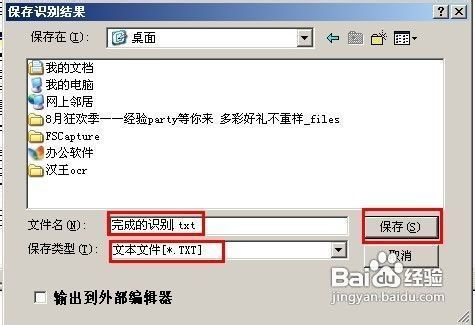 如何将扫描文件高效转换为Word文档资讯攻略12-07
如何将扫描文件高效转换为Word文档资讯攻略12-07 -
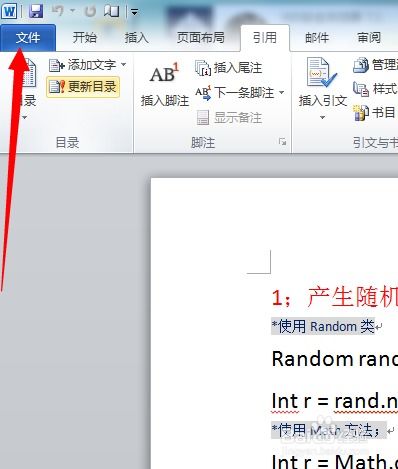 Word2010版怎么将文档转换成PDF格式?资讯攻略11-22
Word2010版怎么将文档转换成PDF格式?资讯攻略11-22 -
 怎样轻松将PDF文件转换为Word文档格式?资讯攻略10-23
怎样轻松将PDF文件转换为Word文档格式?资讯攻略10-23 -
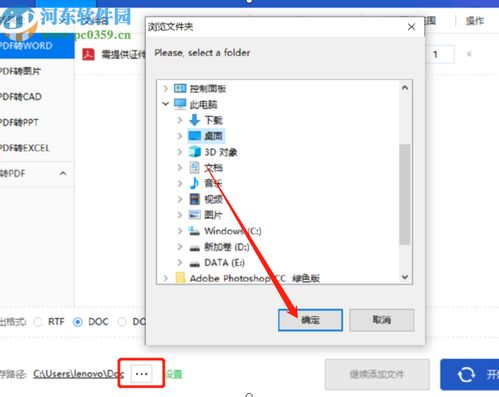 轻松实现PDF转Word,一键转换!资讯攻略11-25
轻松实现PDF转Word,一键转换!资讯攻略11-25 -
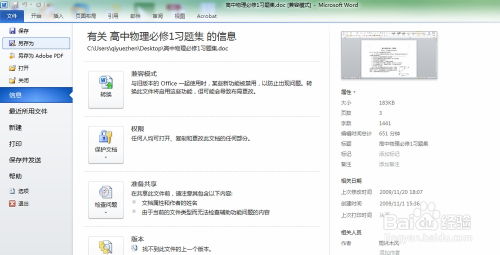 如何将DOCX格式转换为DOC格式资讯攻略11-20
如何将DOCX格式转换为DOC格式资讯攻略11-20 -
 轻松掌握:将Word文档完美转换为PDF的实用技巧资讯攻略11-08
轻松掌握:将Word文档完美转换为PDF的实用技巧资讯攻略11-08